개인정보 보호 체크리스트(feat. 퇴사)
작성자 삼백
모두를 위한 OJT
개인정보 보호 체크리스트(feat. 퇴사)
뉴니커, 친구한테 핸드폰 빌려줄 때 신경 쓰인 적 있어요? 앨범 사진을 보여주는 상황을 떠올리면, 제가 보여주기 싫은 사진까지 넘길까 걱정했던 순간이 많아요. 그런데 몇 년을 함께한 컴퓨터를 남이 써야 한다면 어떨까요?
내 컴퓨터를 남이 쓰는 일은 직장에서 꽤 흔한 일이에요. 회사에서 사용하는 컴퓨터는 '내' 것이 아니라 '공공재'에 가깝기 때문인데요. 대표적으로 아래 경우에 타인이 컴퓨터를 쓰게 돼요.
순환 근무로 지정 자리가 없는 경우
업무 공백으로 인해 대체자가 투입되는 경우
퇴사 후 컴퓨터를 후임자가 쓰는 경우
수시로 컴퓨터 사용자가 바뀌기 때문에, 제가 다니는 회사는 기본적으로 컴퓨터 포맷(컴퓨터를 초기 상태로 세팅하는 일)을 지원해요. 바로 컴퓨터에 쌓여있는 개인정보 때문이에요.
포맷 없이 컴퓨터를 지급하면 어떤 일이 생기냐면요.
자동 로그인된 개인 메신저 채팅방이 그대로 오픈되고요.
지우지 않은 일정 관리 앱엔 이직 과정이 노출되기도 해요.
각종 브라우저(엣지, 크롬, 사파리 등) 개인 ID도 홍보하고요.
지우지 않은 검색 기록은 업무 중 무슨 딴짓을 했는지 보여줘요.
세상에, 내 개인정보를 남이 볼 수도 있다니! 소름이 오소소 돋지 않나요?
뉴니커가 반납하는 컴퓨터는 개인정보 범벅이 아니었으면 해요. 지우고 싶었지만, 지우지 못한 컴퓨터 속 개인정보. 찜찜하게 남겨두지 않을 체크리스트를 모조리 알려드릴게요. 컴퓨터 포맷을 할 수 없는 상황이라면 참고해요!
모두를 위한 컴퓨터 반납 체크리스트
1. 가장 먼저, 패스워드 변경 🔑
회사 이름으로 된 메일 계정이나 컴퓨터 비밀번호 등 내 정보를 타인에게 넘겨야 하는 상황이라면, 우선 모든 패스워드는 뉴니커와 관련 없는 정보로 바꾸는 게 좋아요. 간단히 사명이나 날짜로 바꾸기를 추천할게요.
2. 소중한 내 계정은 모두 로그아웃 🔓
메신저나 브라우저의 자동 로그인 기능 자주 사용하시죠? 매번 아이디와 패스워드를 입력하지 않아도 되는 간편함 때문에 안 쓸 수가 없는 편리한 기능. 전자기기는 그야말로 제 모든 게 담겨있는 거 같아요.
하지만, 남이 내 계정을 습득한다면…. 생각만 해도 아찔하겠죠?
실제로 저는 퇴사자가 반납한 컴퓨터를 점검하면서 구글, 네이버, 카카오 할 것 없이 모든 사이트에 로그인 정보가 저장된 걸 보고 경악한 기억이 있어요. 자기에게 들어온 정보를 악용하는 사람이 참 많잖아요. 소중한 뉴니커의 정보를 남에게 노출하지 않았으면 해요.
3. 알고리즘을 분석할 수 없도록, 검색기록 삭제 ⛓️
자주 가는 웹 사이트와 동영상 사이트에 내 취향이 담긴 글과 영상이 가득한 알고리즘의 축복을 누려본 경험이 많죠? 어떻게 나보다 나를 더 잘 아는지 신기할 따름이지요 😲. 추천 알고리즘은 기본적으로 컴퓨터를 사용한 흔적을 수집해 만들어요. 검색 기록은 컴퓨터에 남는 대표적인 흔적이에요.
리스(공유)가 활성화된 요즘 시대엔 여기저기 컴퓨터를 빌려 쓰는 일도 많이 생기는 거 같아요. 도서관이나 PC방도 마찬가지고요. 저도 최근에 공공 컴퓨터를 대여할 일이 있었어요. 사용 후 검색 이력을 삭제하려고 설정 메뉴를 들어갔는데요. 무려 제 이전 사용자가 어떤 기업에서 일하는지, 무슨 일 때문에 이 컴퓨터를 썼는지 그대로 기록돼 있더라고요 😱.
실체가 없는 알고리즘이 나를 아는 건 괜찮지만, 남이 내 검색 기록을 보는 건 께름칙해요. 뉴니커는 사용한 브라우저의 검색 기록 삭제를 잊지 말아요.
Windows 사용자를 위한 컴퓨터 반납 체크리스트 +
위의 체크리스트만 해도 충분하지만, 특히 Windows 11 사용자라면 좀 더 확인할 부분이 있어요. 운영체제가 개인화를 지원하며 컴퓨터에 너무 많은 사용자 흔적이 남는다는 사실.
1. 개인 Microsoft 계정 해제 어떻게 해요?
업데이트를 이유로 개인 Microsoft 계정이 저장되거나 동기화되는 경우가 있어요. 인수인계를 위해 개인 패스워드를 알려줄 수 없는 노릇인데요.
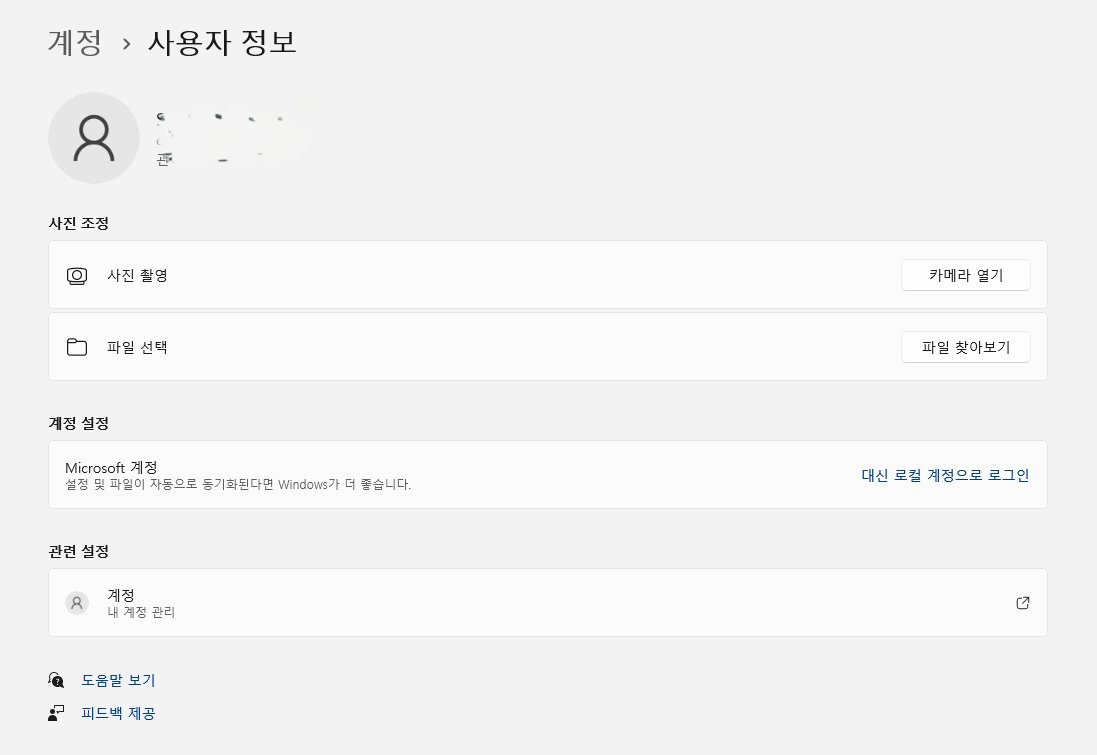
개인 Microsoft 계정이 업무용 컴퓨터에 연동된 경우 설정 > 계정 > 사용자 정보 페이지에서 계정을 제거할 수 있어요. '대신 로컬 계정으로 로그인'을 클릭해 연동 해제를 하면 개인 계정을 공유하지 않아도 돼요.
2. 폴더 사용 기록은 어떻게 지우죠?
Windows + E 단축키를 사용하면 파일 탐색기가 열려요. 컴퓨터의 초기 설정을 바꾸지 않았다면, 파일 탐색기에서 지난날의 업무 흔적을 확인할 수 있어요. 자주 사용하는 폴더, 최근 사용한 파일 등 내가 열어본 문서 이력이 저장돼요.
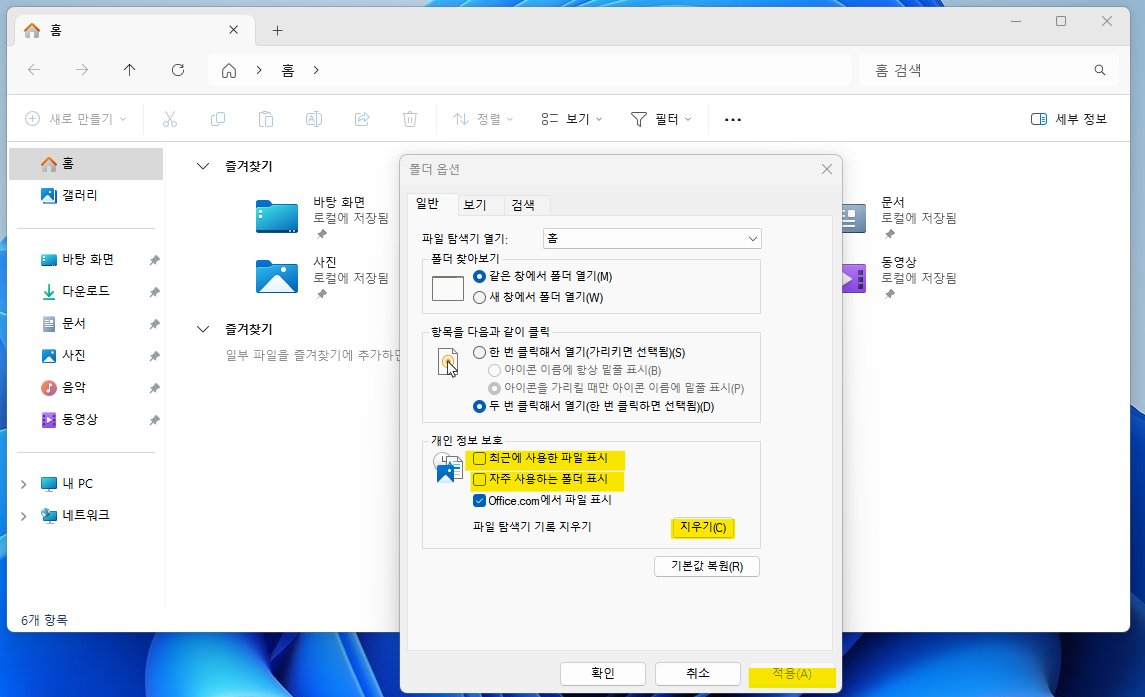
이런 이력을 지우고 싶다면 파일탐색기 >… (더 보기) > 옵션 > 일반 > 개인 정보 보호 탭에서 설정할 수 있어요. 업무 자료라면 상관없지만, 개인 자료가 링크된 경우를 방지할 수 있어요.
3. X를 눌러도 닫히지 않는 메모장
Windows 10에서 Window 11 운영체제로 넘어가며 메모장에 특이한 기능이 추가되었어요.
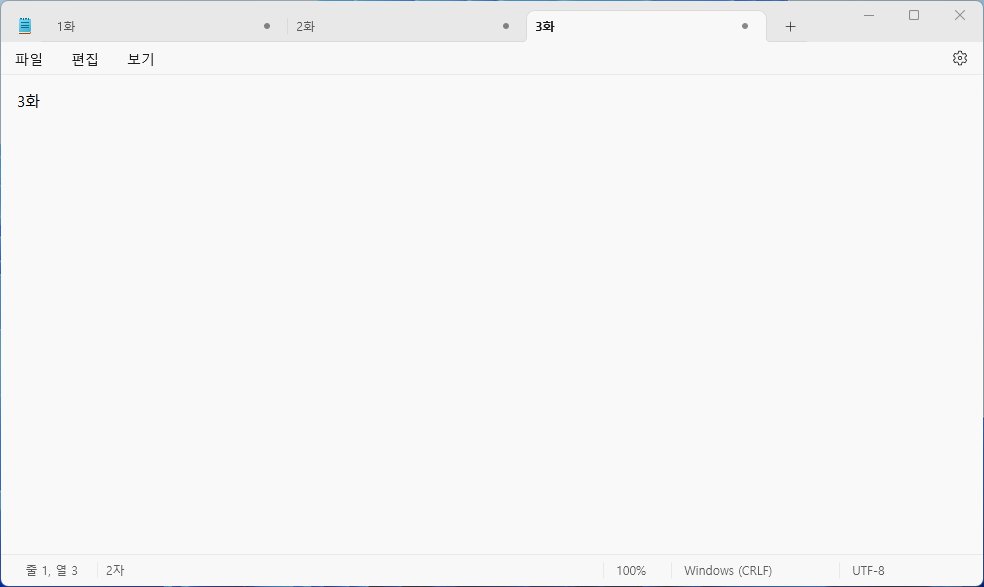
새 메모장을 열어도, 저장된 파일을 열어도. OPEN한 모든 메모장 창을 보여주는 기능인데요. 간단히 메모 후 저장하지 않아도, 닫기(X) 버튼을 눌러도 다시 메모장을 실행하면 이전에 띄운 모든 메모를 보여줘요.
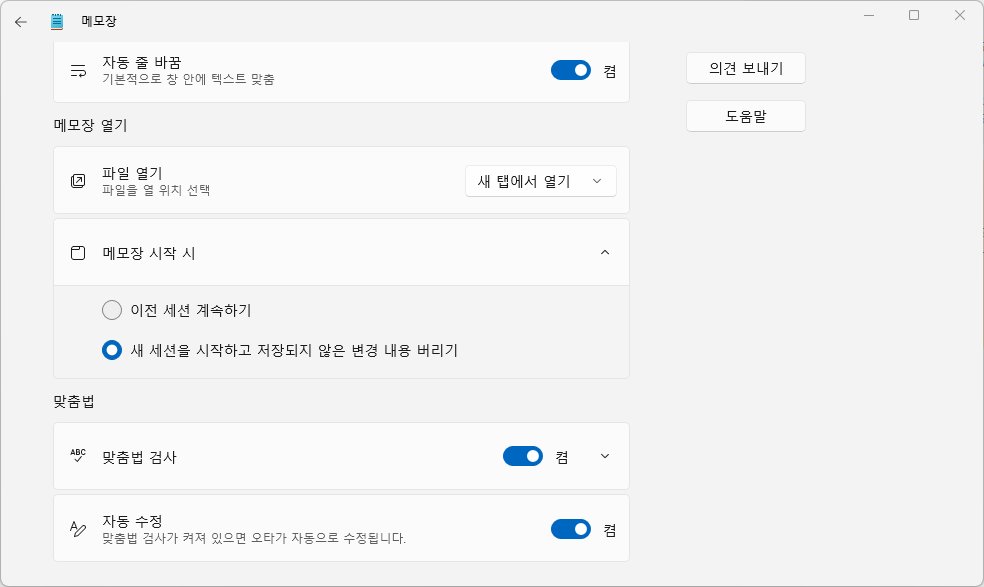
저는 이 기능이 불편해서 설정을 위와 같이 변경해 사용해요. 메모장 우측 상단의 톱니바퀴를 통해 설정을 변경할 수 있고요. 메모장 시작 시 저장되지 않은 변경 내용 버리기를 선택하면 Windows 10과 동일하게 메모장을 사용할 수 있어요.
4. 업무할 땐 참 편했다. 스티커 메모
간단한 업무 확인을 위해 스티커 메모를 사용하는 일도 많아요. 포맷이 없는 컴퓨터는 뉴니커의 스티커 메모도 그대로 전달된다는 사실…!
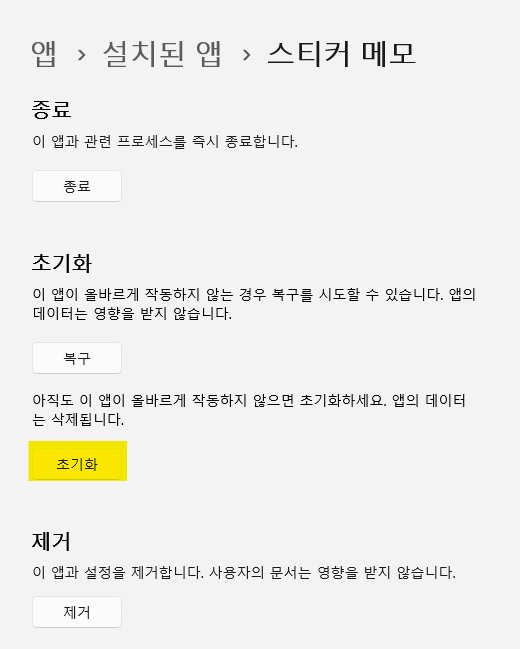
설정 > 앱 > 설치된 앱 > 스티커 메모 > 고급 옵션 탭에 들어가면, 하나하나 메모를 지우지 않아도 초기화 버튼을 눌러 모든 스티커 메모를 삭제할 수 있어요.
5. 클립보드에 정보가 너무 많아
Windows + V 단축키로 클립보드를 사용하시는 분들도 많을 거예요. Ctrl + C, Ctrl + V로 한 건씩 복사 붙여 넣기를 하지만, 여러 내용을 리스트로 복붙할 때 유용하게 사용하는 기능이니까요. 하지만, 클립보드 기능을 사용하면 뉴니커가 복사한 텍스트와 이미지 기록이 그대로 남아요.

시작 > 설정 > 시스템 > 클립보드를 선택
클립보드 데이터 지우기 영역에서 지우기를 선택
클립보드에 저장된 개인정보도 삭제 성공이에요.
